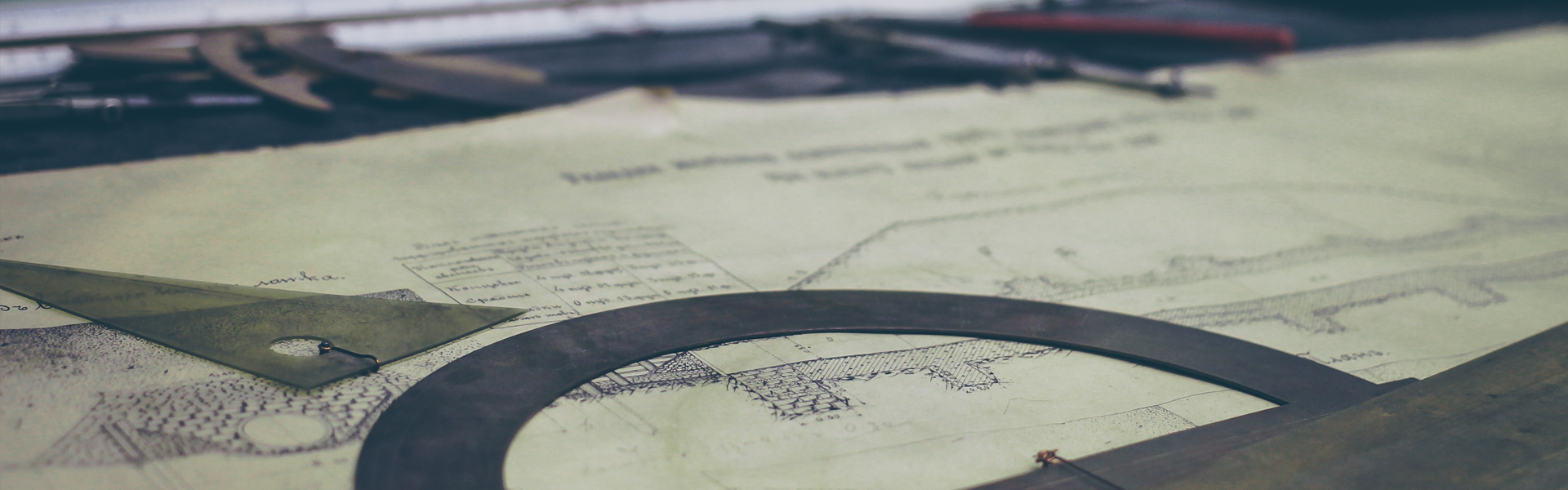1번째 방법이 됨
1번째 방법
1. /etc/systemd/system/rc-local.service - 생성
밑의 내용 추가
[Unit]
Description=Run rc.local
#After=suspend.target
#After=hibernate.target
#After=hybrid-sleep.target
[Service]
ExecStart=/etc/rc.local start
2. /etc/rc.local - 생성
실행 시 발동하고 싶은 명령어 및 내용 추가
===================
aaaaaaaaaaaaaaaaaaaaa
===================
3. sudo chmod +x /etc/rc.local - 권한 주기
4. sudo systemctl enable rc-local - 활성화
5. sudo systemctl start rc-local.service - 서비스 실행
6. sudo systemctl status rc-local.service - 서비스 상태 확인
========================================================================
2번째 방법
1. 서비스를 실행 할 스크립트 작성.
- 위치 : /etc/init.d/[사용자 실행스크립트 생성]
ex : /etc/init.d/auto_run.sh
- 자동 실행 등록을 하면 해당 스크립트가 실행되어 서비스를 띄우게 된다.
2. 권한 부여
- chmod 777 /etc/init.d/[실행 스크립트이름]
- ex : chmod 777 /etc/init.d/auto_run.sh
3. 서비스 등록
- update-rc.d [실행 스크립트 이름] defaults
ex : update-rc.d auto_run.sh defaults
defaults : runlevel 3, 5
4. 확인
- 재부팅하여 서비스 확인
'리눅스 18.04 TLS Ubuntu > 설치 오류 및 옵션 설정' 카테고리의 다른 글
| Ubuntu 스냅샷 [TimeShift 유틸] (0) | 2018.07.25 |
|---|---|
| 18.04 - 원격제어 Xrdp 사용하기 (0) | 2018.07.24 |
| [Ubuntu 18.04] iptable Save 방법 (0) | 2018.07.13 |
| Network 이름 eth0 으로 바꾸기 및 네트워크 고정IP 설정 (0) | 2018.07.04 |
| Cuckoo SandBox 스크린샷 나오지 않을 경우 [PiLL 버전업뎃] (0) | 2018.06.15 |